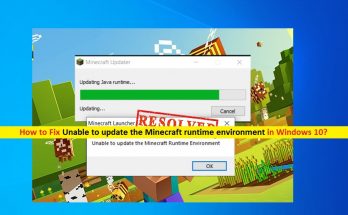
修正方法Minecraftランタイム環境エラーを更新できない[手順]
Windows 10の「Minecraftランタイム環境を更新できません」エラーとは何ですか? Minecraft Launcherアプリを起動しようとしているときに、Windows 10コンピューターで「Minecraftランタイム環境を更新できません」というエラーが発生した場合は、解決策を見つけることができます。ここでは、問題を解決するための簡単な手順/方法について説明します。議論を始めましょう。 「Minecraft」:Minecraftは、スウェーデンのビデオゲーム開発者であるMojangStudiosによって設計および開発されたサンドボックスビデオゲームです。このゲームは、Microsoft Windows OS、MacOS、およびLinuxOSベースのデバイスで利用できます。このゲームでは、プレイヤーは仮想の無限の地形でブロック状の手続き型生成された3Dの世界を探索し、原材料、クラフトツールやアイテムを発見して抽出し、構造物や土工を構築します。 「Minecraftランタイム環境を更新できません」エラー:Minecraft GameLauncherアプリに関連する一般的なエラーです。このエラーは通常、Windows10コンピューターでMinecraftLauncherアプリを起動/起動しようとしたときに表示されます。このエラーは、WindowsコンピュータにインストールされているJavaランタイム環境(JRE)の古いバージョンが原因で、Minecraftゲームを起動/プレイできないことを示しています。エラーメッセージを見てみましょう。 「MinecraftLauncher–Minecraftランタイム環境を更新できません」 エラーの背後には、古いバージョンのJRE(Javaランタイム環境)、破損した/古いMinecraft Launcherアプリ自体、およびエラーの原因となっているWindowsコンピューターの他の問題などのいくつかの理由が考えられます。一部のユーザーは、Windows10コンピューターでMinecraftが使用するRAMの量を変更することでこのエラーを修正できたと報告しました。 「Minecraftランタイム環境を更新できません」エラーの背後にあるもう1つの考えられる理由は、MinecraftLauncherアプリに管理者権限が付与されていないなどの不十分な権限で実行されているMinecraftLauncherアプリである可能性があります。問題を修正するために、管理者権限を提供できます。 このエラーは、コンピューターにインストールされているゲームmodが原因で、WindowsコンピューターのMinecraftゲームまたはMinecraftLauncherアプリと競合する場合にも発生する可能性があります。デバイスにインストールされているMinecraftゲームモッドを削除することで、問題の修正を試みることができます。私たちの指示で問題を解決することは可能です。解決策を探しましょう。 Windows 10でMinecraftランタイム環境エラーを更新できない問題を修正する方法は? 方法1:「PC修復ツール」で「Minecraftランタイム環境を更新できません」エラーを修正します Windowsコンピュータの問題が原因でこのエラーが発生した場合は、「PC修復ツール」を使用して問題の修正を試みることができます。このツールを使用すると、数回クリックするだけで、BSODエラー、EXEエラー、DLLエラー、プログラム/アプリケーションの問題、マルウェアまたはウイルスの問題、システムファイルまたはレジストリの問題、およびその他のシステムの問題を見つけて修正できます。 PC修復ツールを入手する 方法2:MInecraftランチャーとJavaのインストールファイルの場所を確認します この問題は、Minecraftゲームのインストール場所とJavaのインストールが原因で発生する可能性があります。両方のインストール場所が同じドライブにない場合、このエラーが表示される可能性があります。コンピュータのハードディスクドライブの同じドライブにMinecraftとJavaがインストールされていることを確認する必要があります。そうでない場合は、Minecraftなどのいずれかをアンインストールしてから、Javaインストールなどの別のインストールが存在するドライブに再インストールできます。 方法3:CurseフォルダーをC:ドライブに移動します 一部のユーザーは、Curse FolderをWindowsコンピューターの「C:Drive」に移動することで問題を修正できたと報告しました。この方法を試して、うまくいくことを確認することもできます。 方法4:管理者としてMinecraftLauncherを実行する このエラーは、WindowsコンピューターのMinecraftLauncherアプリに必要な管理者権限が付与されていない場合に発生する可能性があります。管理者権限でランチャーを実行し、それが機能するかどうかを確認できます。 ステップ1:Minecraft GameLauncherアプリを見つけて右クリックします 手順2:[管理者として実行]オプションを選択します。 …
修正方法Minecraftランタイム環境エラーを更新できない[手順] Read More